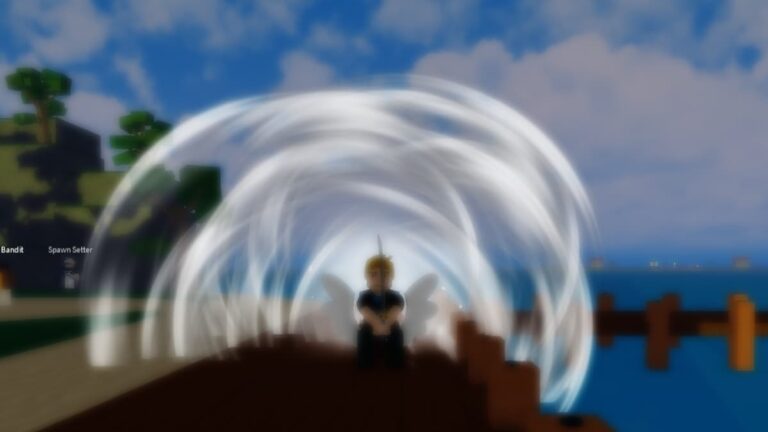Depois de esperar com entusiasmo pelo lançamento do jogo, muitos se deparam com uma tela preta ao iniciar o jogo. Se isso estiver acontecendo com você, veja como corrigir o erro de tela preta do Palworld.
Melhores soluções para a tela preta do Palworld
Você provavelmente conhece a tela azul da morte, mas para Palworld ela é preta. Como acontece com qualquer jogo novo, os erros do Palworld não são surpreendentes. Aqui estão as melhores soluções para a tela preta do Palword para que você possa voltar a capturar esses amigos.
Relacionado: Guia de hospedagem de servidor dedicado Palworld
Limpe os arquivos locais do jogo no console Xbox
Se você estiver no console Xbox e estiver enfrentando o erro de tela preta, não se preocupe, há uma solução! Isso excluirá apenas os arquivos salvos locais, mas todo o armazenamento em nuvem permanecerá intacto.
- Selecione Perfil e sistema.
- Vá para as configurações.
- Vá para Sistema.
- Vá para Armazenamento.
- Selecione Limpe o armazenamento local do 360 Xbox .
Atualize seus drivers
Se seus drivers estiverem desatualizados, esse pode ser o motivo pelo qual você está enfrentando o problema de tela preta. Atualize seus drivers e tente jogar novamente.
Verifique os arquivos
Muitas vezes, os jogos param de funcionar devido a alguns arquivos serem danificados ou corrompidos. Para corrigir esse problema, você precisa verificar a integridade dos seus arquivos.
Veja como verificar a integridade dos seus arquivos no Steam.
- Vá para a página Palworld Steam.
- Clique em Propriedades.
- Clique nos arquivos instalados
- Verifique a integridade dos arquivos do jogo.
Veja como verificar a integridade dos seus arquivos no aplicativo Xbox PC.
- Selecione Palworld no aplicativo Xbox.
- Clique no botão Mais opções.
- Clique em Gerenciar.
- Vá para Arquivos.
- Verifique e repare.
Reinstale o jogo
O bom e velho desligar e ligar novamente. Se reparar arquivos não funcionar, esta é sua próxima opção. Reinstale o jogo em um driver diferente, apenas para garantir, pois a localização dos arquivos também pode estar causando o problema.
Execute o jogo como administrador
Às vezes, você tem que deixar o jogo funcionar sem que o computador atrapalhe. Para executar o jogo como administrador, você deve primeiro ir até a pasta Steam e encontrar o jogo. Depois de abri-lo, clique com o botão direito no arquivo .exe do inicializador para executar o jogo como administrador.
Se estiver usando o aplicativo Xbox, você encontrará o inicializador do jogo ao clicar no botão Procurar na seção Arquivos. Clique com o botão direito e execute como administrador para resolver o problema da tela preta.
Se você estiver interessado no conteúdo do Palworld, consulte Como obter fragmentos de Paldium no Palworld nos guias de jogos profissionais.